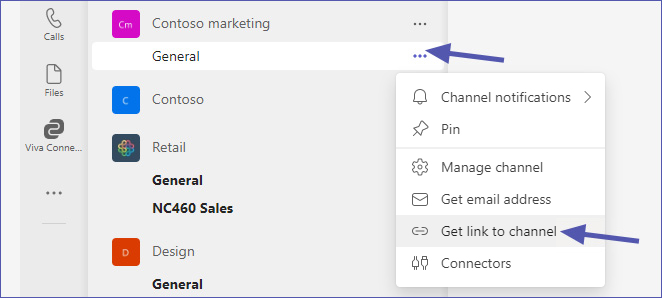Microsoft Teams Tenant ID finden: Eine Schritt-für-Schritt-Anleitung für Teams-Administratoren
Als Microsoft Teams-Administrator kann es vorkommen, dass Sie die Tenant ID der Teams-Instanz Ihrer Organisation benötigen. Um Sie bei der Verwaltung von Microsoft Teams zu unterstützen, haben wir hier eine einfache Anleitung erstellt, wie Sie die Microsoft Teams Tenant ID finden können.
Wiederholende Aufgaben automatisieren? Geht – mit Teams Manager!
Was ist die Tenant ID?
Die Tenant ID in Microsoft Teams, auch bekannt als Directory ID, ist ein “Globally Unique Identifier” (GUID) von Microsoft. Als solche ist sie für viele Verwaltungs- und Entwicklungsaufgaben unerlässlich.

Wofür benötigt man die Microsoft Teams Tenant ID?
Die Tenant ID ist vor allem für komplexere Administration von Microsoft 365 oder Azure relevant – entsprechend gibt es auch etliche Namen dafür (Azure Tenant ID, Microsoft Teams ID, Microsoft Tenant ID, vereinzelt sogar Office 365 Tenant ID), die aber letztendlich alle dasselbe meinen.
Sie benötigen die Microsoft Tenant ID zum Beispiel für…
Azure Tenant ID: Entra oder Azure Active Directory (AAD) Administration
Wenn Sie ein AAD Administrator sind benötigen Sie die Azure Tenant ID, um auf bestimmte Einstellungen zuzugreifen oder um Administrationsaufgaben auszuführen, die Berechtigungen auf Tenant-Ebene erfordern.
Mehrere Tenants managen
Wenn Sie mehrere Tenants mit Microsoft Teams im Einsatz haben, benötigen Sie die Microsoft Tenant ID, um zwischen den verschiedenen Organisationen zu unterscheiden.
Tenant ID für die Anwendungsentwicklung
Wenn Sie eine Anwendung entwickeln, die mit der Microsoft Graph API interagiert, ist die Tenant ID für die Autorisierung erforderlich.
Dienste und Integrationen von Drittanbietern
Bei der Integration von Diensten oder Tools von Drittanbietern in Microsoft 365 oder Azure ist die Tenant ID häufig erforderlich, um die Verbindung herzustellen.
PowerShell Scripts
Beim Schreiben oder Ausführen von PowerShell-Skripten für Microsoft 365 oder Azure müssen Sie häufig die Tenant-ID angeben.
Sicherheit und Compliance mit der Tenant ID
Für bestimmte Sicherheits- und Compliance-Themen benötigen Sie möglicherweise die Tenant ID, um Einstellungen korrekt zu konfigurieren oder auf bestimmte Berichte zuzugreifen.
Während das Nachsehen der Tenant-ID von großer Bedeutung ist, umfasst die effiziente Verwaltung von Teams noch viele weitere Aspekte. Teams Manager kann diese für Sie vereinfachen.
Mehr als nur Tenant-IDs:
Wie Sie die Microsoft Teams Tenant ID finden
Zeitaufwand: 1 Minute
Hier erfahren Sie, wie Sie die Microsoft Teams Tenant ID finden können:
- Öffnen Sie das Menü “Weitere Optionen” in jedem Team oder Kanal
Klicken Sie zunächst auf die drei Punkte für das Menü “Weitere Optionen” neben einem beliebigen Team oder Kanal in Microsoft Teams.
Die Tenant-ID gilt für Ihr ganzes Unternehmen, und das Team oder der Kanal, den Sie wählen, hat keinen Einfluss auf die Tenant-ID, die Sie abrufen. - Kopieren Sie den Link zum Kanal
Wenn Sie auf die drei Punkte klicken, wird ein Dropdown-Menü angezeigt. Klicken Sie in dieser Liste auf die Option “Link zum Kanal erhalten”.
Darüber kopieren Sie eine URL, die wichtige Parameter zu Ihrem Microsoft Teams enthält, einschließlich der Tenant-ID. - Finden Sie die Tenant ID in dem kopierten Link
Als letzten Schritt fügen Sie den kopierten Link in einen Texteditor Ihrer Wahl ein, z.B. Notepad oder Word.
Suchen Sie dann den Parameter “tenantId”. Die Zeichenfolge nach diesem Parameter ist Ihre Microsoft Teams Tenant ID.
Auf diese Weise können Sie Ihre Microsoft Teams Tenant ID ganz leicht herausfinden.
Wenn Sie mehr Unterstützung bei der Administration von Microsoft Teams benötigen, empfehlen wir den Teams Manager! Er hilft Teams-Administratoren bei der Automatisierung von Workflows für Microsoft Teams und vielem mehr. Laden Sie ihn direkt aus dem Teams App Store herunter und testen Sie ihn kostenlos, oder buchen Sie eine Demo mit einem unserer Teams-Experten!
Von Tenant-IDs zur automatisierten Teams-Governance:

Head of Marketing & Sales bei Solutions2Share – Florian Pflanz verfügt über 6 Jahre M365-Erfahrung und war an zahlreichen Projekten zur Microsoft Teams Governance beteiligt. In über 200 Workshops hat er umfangreiches Wissen und Best Practices zu Microsoft Teams und den Managementanforderungen von Unternehmen gesammelt.